
- •Оглавление
- •Word: 11 заповедей
- •1. Не вставляйте лишние пробелы
- •2. Не вставляйте лишние абзацы (не жмите Enter каждый раз)
- •3. Не нумеруйте вручную абзацы
- •4. Не вставляйте вручную переносы слов
- •5. Не нумеруйте страницы вручную
- •6. Не вставляйте сноски вручную
- •7. Не набирайте заново уже набранный текст
- •8. Активней используйте клавиатуру
- •9. Чаще используйте стили
- •10. Не создавайте вручную оглавления
- •Заключение
- •Правила компьютерного набора текста
- •Общие правила оформления текста
- •Специфические требования при компьютерном наборе текста
- •Стили. Стандартные стили. Создание и применение пользовательских стилей. Шаблоны Стиль как средство форматирования
- •Стандартные стили. Стили как средство создания структуры документа
- •Пользовательские стили, их сохранение и использование. Использование стилей других документов
- •Шаблоны документов и использование стилей в шаблонах документов
- •Оглавления и указатели. Списки Вставка оглавлений
- •Создание указателей и сносок
- •Колонтитулы
Специфические требования при компьютерном наборе текста
При наборе текста одного абзаца клавиша «Перевод строки» («Enter») нажимается только в конце этого абзаца.
Между словами нужно ставить ровно один пробел. Равномерное распределение слов в строке текстовым процессором выполняется автоматически. Абзацный отступ (красную строку) устанавливать с помощью пробелов запрещено; для этого используются возможности текстового процессора (например, можно использовать бегунки на горизонтальной полосе прокрутки или табулятор).
Знак неразрывный пробел (Вставка → Символ, вкладка Специальные знаки или комбинация клавиш CTRL+SHIFT+пробел) препятствует символам, между которыми он поставлен, располагаться на разных строчках, и сохраняется фиксированным при любом выравнивании абзаца (не может увеличиваться, в отличие от обычного пробела).
Выделением называют особое оформление отдельных слов или частей текста, которое подчеркивает их значение. Все виды выделений делят на три группы:
шрифтовые выделения, выполняемые путем замены характера или начертания шрифта, — набор курсивом, полужирным, жирным, полужирным курсивом, прописными или капительными буквами, шрифтами другого кегля или даже другой гарнитуры;
нешрифтовые выделения, выполняемые путем изменения расстояний между буквами (набор вразрядку) или между строками набора (дополнительные отбивки отдельных строк), изменения формата набора (набор «в красную строку», набор с одно- или двусторонними втяжками), подчеркивания текста тонкими или полужирными линейками или заключения отдельных частей текста в рамки и т. п.;
комбинированные выделения, выполняемые одновременно двумя способами, например, набор полужирным вразрядку, набор полужирным шрифтом увеличенного кегля с выключкой в «красную строку» и дополнительными отбивками, набор курсивом с заключением текста в рамку и т. п. Шрифтовые выделения (курсивом, полужирным, жирным) должны быть выполнены шрифтами той же гарнитуры и кегля, что и основной текст. Знаки препинания, следующие за выделенной частью текста, должны быть набраны шрифтом основного текста.
В текстовом наборе абзацные отступы должны быть строго одинаковыми во всем документе, независимо от кегля набора отдельных частей текста.
Знак тире, или длинное тире, может быть набрано с помощью одновременного нажатия комбинации клавиш CTRL+SHIFT+серый минус (серый минус располагается на цифровой клавиатуре, справа) или Вставка → Символ, вкладка Специальные знаки.
Стили. Стандартные стили. Создание и применение пользовательских стилей. Шаблоны Стиль как средство форматирования
Стиль форматирования— набор элементов форматирования (шрифта, абзаца и пр.), имеющий уникальное имя. Любой абзац документа Word оформлен определенным стилем, стандартным или пользовательским.
В Word существует четыре основных вида стилей:
стили символов;
стили абзацев;
стили таблиц;
стили списков.
Стилевое форматирование имеет ряд преимуществ перед ручным:
экономит время. Применить стиль как набор элементов форматирования значительно быстрее, чем применять их один за другим.
способствует единообразию оформления документа. При ручном форматировании одинаковые по смыслу форматирования разделы могут отличаться своими форматами, применение стиля же вносит строгость в оформление документа.
позволяет быстро изменить вид отдельных элементов во всем документе. В этом случае достаточно внести изменения в стиль, и оформление вступит в силу во всем документе.
Стили абзацевобычно объединяют элементы форматирования символов и абзацев и определяют вид абзаца. При этом должны быть заданы все элементы форматирования для абзаца.
Стили символовсодержат один или несколько элементов форматирования, не требуя полного определения всех элементов форматирования для символа.
К одному и тому же тексту может быть применен стиль абзаца, стиль символов и ручное форматирование. Они выстраиваются в определенную иерархию: ручное форматирование имеет преимущество перед символьным, а стиль символов имеет преимущество перед стилем абзаца.
Если стиль необходимо применить к одному абзацу, то достаточно установить курсор в любое место этого абзаца или выделить необходимый фрагмент.
Стиль можно применить одним из способов.
Панель инструментов Форматирование, список Стиль, выбрать нужный стиль.
Панель задач Стили и форматирование, выбрать нужный стиль (для отображения панели задач использовать меню Формат ==> Стили и форматирование (рис. 1)).
Установить курсор в абзац-образец, щелкнуть кнопку
 на
панели инструментовСтандартная,
применить стиль по образцу к нужному
абзацу, переместившись к нему.
на
панели инструментовСтандартная,
применить стиль по образцу к нужному
абзацу, переместившись к нему.
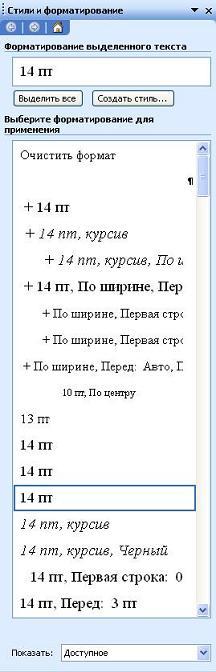
Рис. 1. Панель задач Стили и форматирование
Используя панель задач Стили и форматирование, можно выделить все фрагменты, имеющие одинаковый стиль форматирования. Это можно сделать, например, так. Установить текстовый курсор в абзац, имеющий нужное форматирование (стиль отобразится в окнеФорматированиевыделенного текста панели задач), после чего выбрать на панели задачВыделить все, затем выполнить с выделенным текстом необходимое действие. Можно также использовать контекстное меню.
